「改ページプレビュー」か「印刷範囲の設定」で解決できることがあります。
次の「改ページプレビュー」か「印刷範囲の設定」のいずれかの方法をお試し下さい。
改ページプレビューの場合
Excel 2003では、メニューから「ファイル」→「印刷プレビュー」を選択します。

「印刷プレビュー」の画面に切り替わったら「改ページプレビュー」のボタンをクリックします。画面が切り替わりますので、ご希望の場所まで改ページの枠(青い線)ドラッグして設定して下さい。この改ページの枠がPDF変換のページサイズの基準となります。


Excel 2007以降では、タブの「表示」→「改ページプレビュー」を選択して、ご希望の場所まで改ページの枠(青い線)ドラッグして設定して下さい。この改ページの枠がPDF変換のページサイズの基準となります。


印刷範囲の設定の場合
Excel 2003では、メニューから「ファイル」→「印刷範囲」→「印刷範囲の設定」を選択すると印刷したい範囲だけを設定できます。この設定がPDF変換のページサイズの基準となります。

Excel 2007以降ではタブの「ページレイアウト」→「印刷範囲」→「印刷範囲の設定」を選択すると印刷したい範囲だけを設定できます。この設定がPDF変換のページサイズの基準となります。
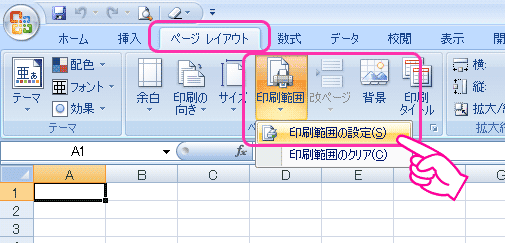
PDF変換設定について
PDF変換設定について (印刷データ作成ガイド)